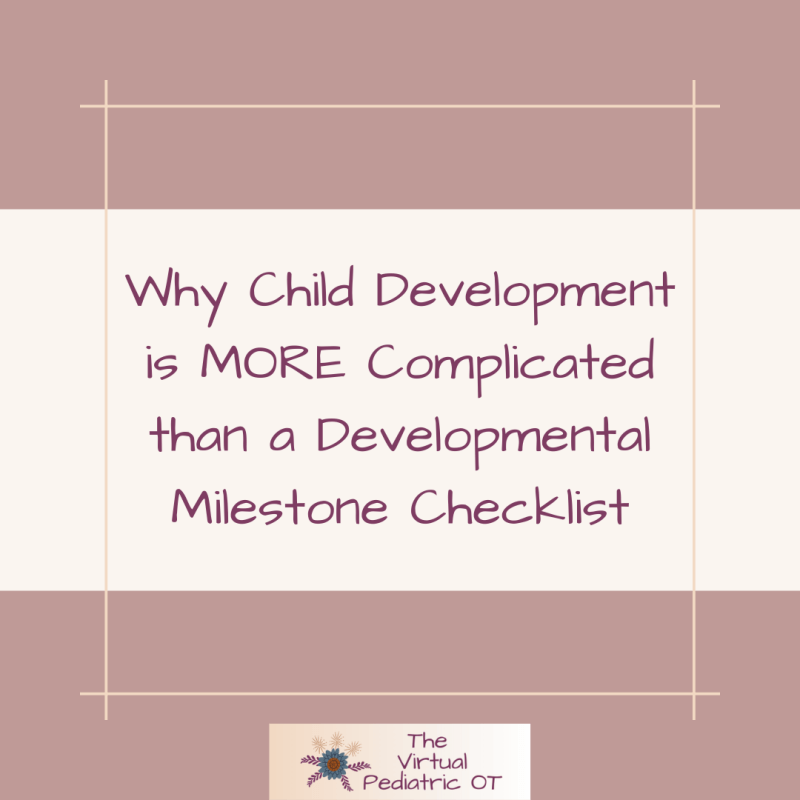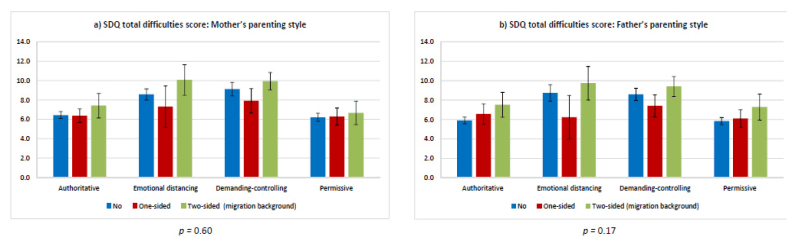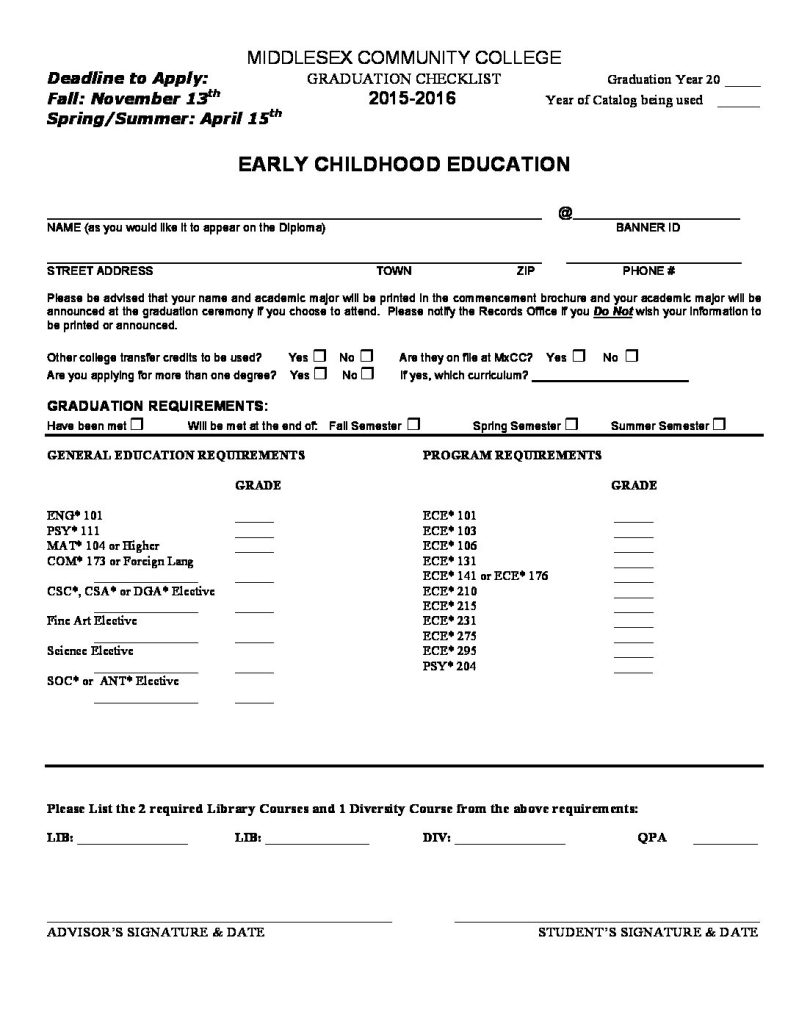Apakah laptop Anda sering mengalami masalah panas berlebih? Jika ya, kemungkinan besar masalahnya terletak pada kipas laptop yang kotor. Kipas laptop yang kotor dapat menghambat aliran udara yang diperlukan untuk menjaga suhu laptop tetap stabil. Oleh karena itu, penting untuk membersihkan kipas laptop secara teratur agar laptop Anda tetap dingin dan berfungsi dengan baik. Dalam artikel ini, kami akan membahas cara membersihkan kipas laptop dengan mudah dan efektif.
1. Persiapan
Sebelum Anda mulai membersihkan kipas laptop, ada beberapa persiapan yang perlu Anda lakukan. Pertama, pastikan laptop Anda dalam keadaan mati dan tidak terhubung dengan sumber daya listrik. Hal ini untuk menghindari risiko kejutan listrik atau kerusakan pada laptop Anda. Selanjutnya, siapkan alat-alat yang diperlukan, seperti obeng kecil, kuas kecil, dan lap bersih. Anda juga dapat menggunakan kompresor udara atau kaleng udara terkompresi untuk membersihkan kipas laptop dengan lebih efektif.
2. Membuka Kipas Laptop
Langkah pertama dalam membersihkan kipas laptop adalah membuka casing laptop. Untuk melakukannya, cari panduan pengguna laptop Anda atau cari tutorial online yang sesuai dengan model laptop Anda. Setiap laptop memiliki cara membuka casing yang berbeda, jadi pastikan Anda mengikuti petunjuk dengan hati-hati. Setelah casing terbuka, Anda akan melihat kipas laptop yang terletak di dalamnya.
3. Membersihkan Kipas dengan Kuas
Sekarang saatnya untuk membersihkan kipas laptop. Gunakan kuas kecil untuk membersihkan debu dan kotoran yang menempel pada kipas. Pastikan Anda membersihkan semua bagian kipas dengan hati-hati, termasuk bilah kipas dan porosnya. Jika ada debu yang sulit dijangkau, Anda dapat menggunakan kuas gigi yang sudah tidak terpakai untuk membersihkannya. Pastikan Anda membersihkan kipas dengan lembut dan hati-hati agar tidak merusaknya.
4. Membersihkan Kipas dengan Kompresor Udara
Jika kipas laptop Anda sangat kotor dan sulit dibersihkan dengan kuas, Anda dapat menggunakan kompresor udara atau kaleng udara terkompresi. Alat ini akan menghasilkan aliran udara yang kuat untuk membersihkan debu dan kotoran yang menempel pada kipas. Pastikan Anda menggunakan kompresor udara dengan hati-hati dan jangan terlalu dekat dengan kipas agar tidak merusaknya. Selain itu, pastikan Anda membersihkan kipas di luar ruangan atau di tempat yang berventilasi baik untuk menghindari menghirup debu yang terlepas.
5. Membersihkan Kipas dengan Lap Bersih
Setelah membersihkan kipas dengan kuas atau kompresor udara, gunakan lap bersih untuk menghapus sisa-sisa debu atau kotoran yang mungkin masih menempel pada kipas. Pastikan lap yang Anda gunakan bersih dan tidak meninggalkan serat pada kipas. Anda juga dapat menggunakan alkohol isopropil untuk membersihkan kipas dengan lebih efektif. Namun, pastikan Anda mengeringkan kipas sepenuhnya sebelum memasangnya kembali ke laptop.
6. Memasang Kembali Kipas Laptop
Setelah kipas laptop Anda bersih, saatnya untuk memasangnya kembali ke laptop. Ikuti langkah-langkah yang sama dengan saat membuka casing laptop untuk melepas kipas. Pastikan Anda memasang kembali kipas dengan benar dan mengunci casing dengan rapat. Setelah casing terpasang kembali, nyalakan laptop Anda dan periksa apakah kipas berfungsi dengan baik dan suhu laptop tetap stabil.
7. Membersihkan Kipas Secara Teratur
Membersihkan kipas laptop hanya sekali tidak akan cukup. Untuk menjaga kipas tetap bersih dan berfungsi dengan baik, Anda perlu membersihkannya secara teratur. Sebaiknya membersihkan kipas setidaknya setiap 3-6 bulan sekali, tergantung pada seberapa sering Anda menggunakan laptop dan seberapa kotor lingkungan sekitarnya. Dengan membersihkan kipas secara teratur, Anda dapat mencegah masalah panas berlebih pada laptop Anda dan memperpanjang umur laptop Anda.
8. Menggunakan Laptop dengan Benar
Selain membersihkan kipas secara teratur, Anda juga perlu menggunakan laptop dengan benar untuk mencegah masalah panas berlebih. Pastikan laptop Anda ditempatkan di permukaan yang datar dan keras saat digunakan. Hindari meletakkan laptop di permukaan yang empuk atau di atas bantal, karena hal ini dapat menghambat aliran udara yang diperlukan untuk menjaga suhu laptop tetap stabil. Selain itu, pastikan ventilasi laptop tidak tertutup oleh benda-benda seperti kertas atau kain.
9. Menggunakan Pendingin Eksternal
Jika Anda sering menggunakan laptop untuk tugas-tugas yang berat atau bermain game yang membutuhkan banyak daya, Anda mungkin perlu menggunakan pendingin eksternal. Pendingin eksternal adalah alat tambahan yang dapat membantu menjaga suhu laptop tetap dingin. Ada berbagai jenis pendingin eksternal yang tersedia, seperti alas pendingin, kipas pendingin, atau pendingin cair. Pilihlah yang sesuai dengan kebutuhan dan anggaran Anda.
10. Kesimpulan
Membersihkan kipas laptop secara teratur adalah langkah penting untuk menjaga suhu laptop tetap stabil dan mencegah masalah panas berlebih. Dengan mengikuti langkah-langkah yang telah dijelaskan di atas, Anda dapat membersihkan kipas laptop dengan mudah dan efektif. Pastikan Anda membersihkan kipas setidaknya setiap 3-6 bulan sekali dan menggunakan laptop dengan benar untuk mencegah masalah panas berlebih. Dengan perawatan yang tepat, laptop Anda akan tetap dingin dan berfungsi dengan baik.